In questo blog ti guideremo come Spotify Error Code Auth 74. Esistono molti codici di errore relativi a questo errore. Ed è abbastanza comune tra gli utenti e se stai lottando con lo stesso, non farti prendere dal panico, continua a leggere il blog per superare il codice di errore.
Alcuni errori correlati di Spotify Codice di errore Auth 74
Codice di errore Auth 1
Codice di errore Auth 2
Codice di errore Auth 3
Codice di errore Auth 4
Codice di errore Auth 15
Codice di errore Auth 16
Codice di errore Auth 17
Codice di errore Auth 18
Come abbiamo affermato in precedenza, l’errore è abbastanza comune e può essere riscontrato casualmente da utenti con codici di errore diversi durante l’accesso al proprio account Spotify che, di conseguenza, non saranno in grado di utilizzare altri servizi.
Quali sono le cause del codice di errore Spotify Auth 74?
- Interferenza del firewall durante l’accesso a Spotify
- Utilizzo di più account
- Cache e cookie del browser
- Situato in un altro paese come tuo account Spotify
- L’uso del proxy può anche portare al problema di cui sopra
Correzioni consigliate per Spotify Error Code Auth 74
Abbiamo raccolto alcuni metodi di risoluzione dei problemi per superare il codice di errore di cui sopra; puoi seguirli uno per uno.
Metodo 1: Consenti Spotify tramite Firewall
Nel primo metodo ti suggeriamo di consentire a Spotify tramite il firewall e segui le linee guida di seguito indicate:
Passaggio 1: fare clic con il pulsante destro del mouse sul pulsante Start e selezionare Esegui
Passaggio 3: digita Control firewall.cpl nella casella di testo e tocca il pulsante Invio
Passaggio 3: tocca “Consenti un’app o una funzionalità tramite Windows Defender Firewall” nel riquadro di sinistra
Passaggio 4: tocca il pulsante Modifica impostazioni in Windows delle app consentite
Passaggio 5: quindi seleziona Spotify e assicurati che la casella relativa a Spotify sia in privato che in pubblico sia selezionata.
Passaggio 6: tocca il pulsante OK per la conferma.
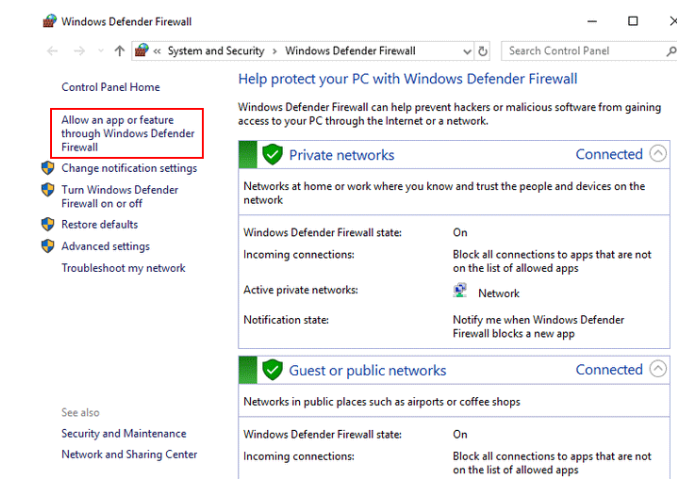
Metodo 2: Cambia Paese
Se il metodo sopra non ha funzionato per te, puoi provare questo seguendo le linee guida di seguito indicate:
Passaggio 1: apri la pagina di accesso di Spotify
Passaggio 2: quindi digita il tuo indirizzo e-mail o il nome utente
Passaggio 3: digita la password corretta e tocca il pulsante verde Accedi
Passaggio 4: puoi anche selezionare Continua con Facebook, Continua su Apple, Continua su Google o Continua con il numero di telefono
Passaggio 5: ora apri il menu a discesa di Profilo e seleziona Profilo
Passaggio 6: scegli Panoramica dell’account nel pannello di sinistra
Passaggio 7: tocca il pulsante Modifica profilo nel pannello di destra
Passaggio 8: vai alla parte del paese e quindi cambia il paese corrente in un altro
Passaggio 9: tocca il pulsante Salva profilo
Passaggio 10: finalmente riavvia l’applicazione Spotify e prova ad accedere di nuovo

Metodo 3: modifica le impostazioni del proxy
Passaggio 1: apri Impostazioni
Passaggio 2: cerca in basso per trovare Impostazioni e toccalo
Passaggio 3: assicurati che non sia elencato alcun proxy
Passaggio 4: quindi selezionare Nessun proxy dal menu a discesa del tipo di proxy
Passaggio 5: infine salva le modifiche e riavvia Spotify per provare ad accedere nuovamente
Nota: se nessuno dei metodi sopra menzionati ha funzionato per te, prova a seguire le linee guida indicate di seguito:
- Cambia Paese Account
- Utilizzare la versione UWP (Universal Windows Platform) di Spotify
- Disattiva proxy o VPN
- Modifica impostazioni proxy
- Modifica il file Host: devi eliminare l’indirizzo Spotify dal contenuto del file.
Linea di fondo
Questo è tutto su Spotify Error Code Auth 74. Se ti è piaciuto il blog, continua a visitare il sito per blog utili. Grazie per aver letto.